效果說明
利用 premiere pro 1.5 的第三方插件【 shine 】制作完成陽光照射的效果。【 shine 之陽光】效果如圖 82-1 和圖 82-2 所示。實(shí)際效果請(qǐng)欣賞隨書光盤中【源文件】︱【實(shí)例 82 】︱【陽光效果 1 和 2 】。


創(chuàng)作思路
利用 premiere pro 1.5 的第三方插件【 shine 】模擬制作室外陽光照射和室內(nèi)陽光照射的效果。其流程大體為:首先新建項(xiàng)目,導(dǎo)入所要編輯的素材編入時(shí)間線編輯軌道中,然后找到并添加【 shine 】濾鏡進(jìn)行陽光照射的模擬設(shè)置,最后輸出影片完成工作。
知識(shí)要點(diǎn)
掌握利用第三方插件【 shine 】制作陽光照射的方法。
操作步驟
1、 新建項(xiàng)目。運(yùn)行軟件,新建項(xiàng)目文件取名為【實(shí)例 82 】,在【裝載預(yù)置】中選擇【 dv-pal standard 48khz 】,保存項(xiàng)目源文件。
2、 導(dǎo)入素材。雙擊【項(xiàng)目】窗口空白處,彈出【輸入】對(duì)話框,導(dǎo)入光盤中【源素材】︱【實(shí)例 82 】中的【 xin.jpg 】和【 room.jpg 】素材文件。
3、 室外光線模擬。編入【 xin.jpg 】素材文件至軌道中,找到并添加【 shine 】濾鏡進(jìn)行光線的屬性調(diào)整,如圖 82-3 至圖 82-6 所示。


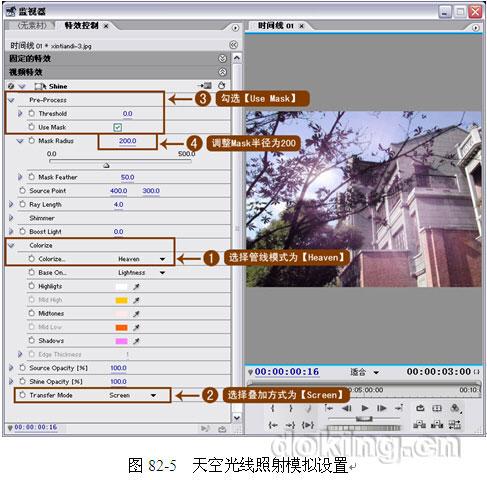

4、 室內(nèi)光線模擬。新建時(shí)間線,編入素材【 room.jpg 】,找到并添加【 shine 】濾鏡進(jìn)行光線的屬性調(diào)整,如圖 82-7 和圖 82-8 所示。

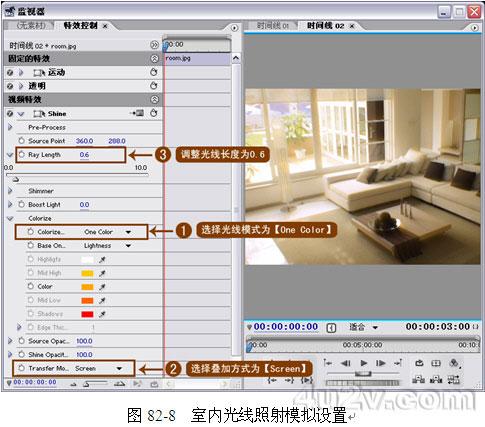
5、 保存文件。完成各項(xiàng)的設(shè)置后,按空格鍵進(jìn)行預(yù)覽,沒有問題后即可將文件輸出,這樣就完成了本實(shí)例操作。
新聞熱點(diǎn)
疑難解答
圖片精選